Si të shkruani shënime në OneNote 2013 në Android

Mësoni si të shkruani shënime në OneNote 2013 në Android me krijimin, hapjen dhe regjistrimin e shënimeve. Aplikoni strategji efektive për menaxhimin e shënimeve tuaja.
Office Professional Plus përfshin grup të ri funksionesh për t'ju ndihmuar të mbani gjurmët e rrjeteve tuaja sociale përmes Outlook Social Connector. Kur lidhni Outlook me Facebook, LinkedIn, SharePoint My Sites, Windows Live Messenger, Viadeo dhe Xing, statusi aktual i miqve dhe kolegëve tuaj nga faqja e tyre e rrjeteve sociale do të shfaqet automatikisht në mënyrë magjike direkt në Inbox.
Ndërsa jeni duke lexuar një email nga një koleg, hidhni një sy në panelin e njerëzve në këndin e poshtëm djathtas për të parë foton, emrin, titullin dhe një koleksion të përmbledhur informacioni rreth dërguesit, duke përfshirë statusin aktual nga rrjetet sociale faqet. Ju madje mund të "miqni" dikë në Facebook ose të shtoni dikë në rrjetin tuaj LinkedIn direkt nga Outlook.
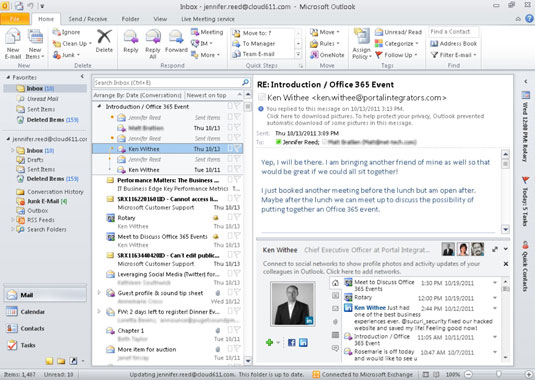
Instalimi i Outlook Social Connector kërkon dy shkarkime për përdoruesit e Outlook 2007 dhe 2003: aplikacionin Outlook Social Connector dhe skedarët e ofruesit të rrjetit social (Facebook, LinkedIn, e kështu me radhë).
Për përdoruesit e Office Professional Plus ose Office 2010, aplikacioni Outlook Social Connector është instaluar tashmë.
Për të integruar rrjetet sociale në Outlook, ndiqni këto hapa:
Shkoni te skeda View dhe klikoni ikonën Paneli i njerëzve.
Nga menyja rënëse, zgjidhni Cilësimet e Llogarisë.
Klikoni Next në dritaren që shfaqet.
Klikoni lidhjen për të Shiko ofruesit e rrjeteve sociale të disponueshme në internet.
Zgjidhni skedarët e ofruesit duke klikuar në ikonën (Facebook, LinkedIn dhe kështu me radhë) nga shfletuesi që hapet dhe ndiqni udhëzimet e përshkruara në faqen e internetit për të instaluar skedarin e ofruesit.
Pasi të instaloni skedarët e ofruesit, do t'ju kërkohet të rinisni Outlook.
Pasi të riniset Outlook, përsëritni hapat 1 deri në 3.
Shfaqet dritarja Llogaritë e Rrjetit Social.
Zgjidhni llogaritë me të cilat dëshironi të lidheni, futni të dhënat tuaja të përdoruesit për secilin prej rrjeteve sociale dhe më pas klikoni Lidhu.
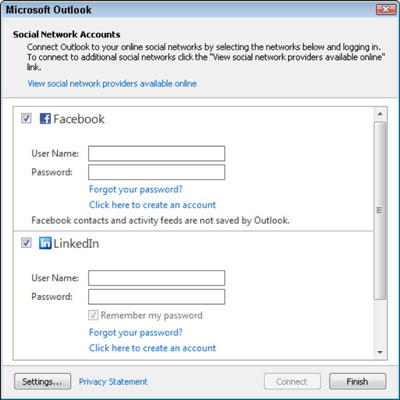
Nëse lidhja ishte e suksesshme, ju shihni një shenjë të gjelbër në të majtë të ikonës së rrjeteve sociale. Klikoni Finish.
Mësoni si të shkruani shënime në OneNote 2013 në Android me krijimin, hapjen dhe regjistrimin e shënimeve. Aplikoni strategji efektive për menaxhimin e shënimeve tuaja.
Mësoni si të formatoni numrat në një varg teksti në Excel për të përfshirë informacione të sakta dhe tërheqëse për raportet tuaja.
Në Excel 2010, fshini të dhënat apo formatin e qelizave lehtësisht me disa metoda të thjeshta. Mësoni si të menaxhoni përmbajtjen e qelizave me opsione të ndryshme.
Zhvilloni aftësitë tuaja në formatimin e elementeve të grafikut në Excel 2007 përmes metodave të thjeshta dhe efikase.
Mësoni se si të rreshtoni dhe justifikoni tekstin në Word 2010 me opsione të ndryshme rreshtimi dhe justifikimi për të përmirësuar formatimin e dokumenteve tuaja.
Mësoni si të krijoni makro në Excel 2019 për të automatizuar komandat dhe thjeshtuar detyrat tuaja.
Mënyra vizuale dhe e shpejtë për të vendosur një ndalesë skedash në Word 2016 është përdorimi i vizores. Zbulo disa këshilla dhe truke për përdorimin e skedave në këtë program.
Mësoni si të formula boshtet X dhe Y në Excel 2007, duke përfshirë mundësitë e ndryshimit të formatimeve për grafikët e ndryshëm.
Eksploroni se si Excel mund t
Mësoni se si të përdorni veçorinë Find and Replace të Excel 2007 për të gjetur dhe zëvendësuar të dhëna në mënyrë efikase. Kjo udhëzues është e përshtatshme për të gjithë përdoruesit që dëshirojnë të rrisin produktivitetin e tyre.







